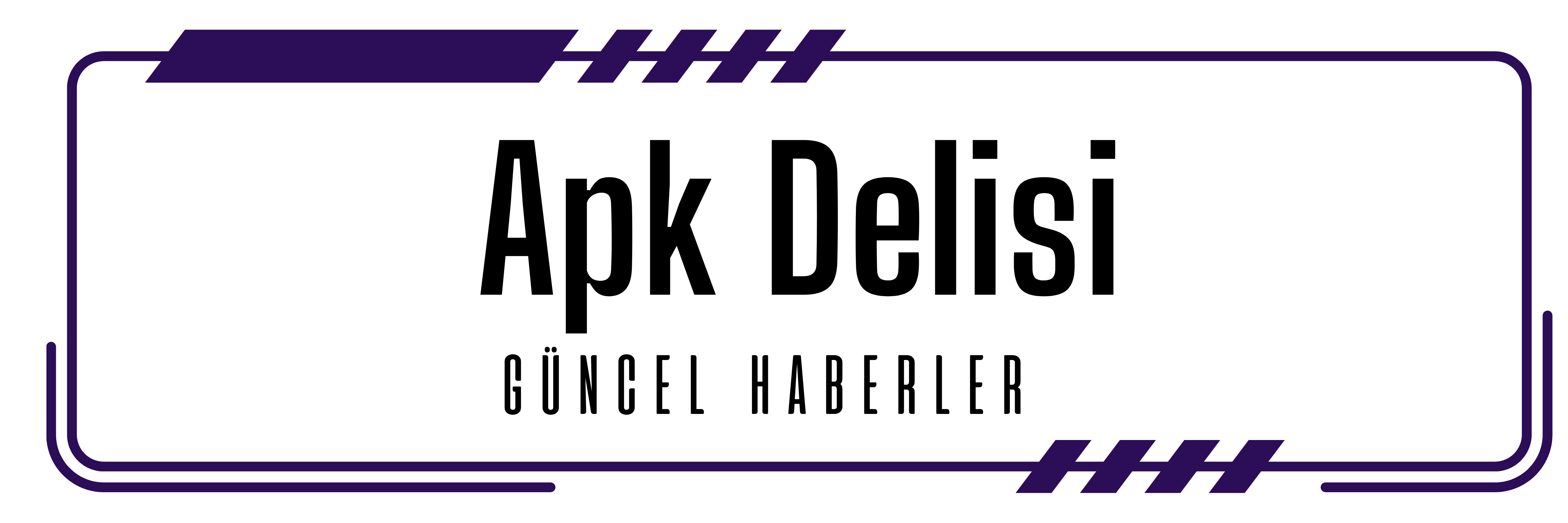Windows 11’e Gelecek Yepyeni Özellikler: Insider Önizlemesiyle Gelen Yenilikler

Microsoft, Windows 11 kullanıcı deneyimini sürekli olarak geliştirmeye devam ediyor. Insider programı aracılığıyla dağıtılan son önizleme sürümü (26200.5581), işletim sistemine yakında eklenecek bir dizi heyecan verici özelliği gözler önüne seriyor. Bu güncelleme, enerji verimliliğinden, tartışmalara yol açan Recall özelliğine, görev çubuğu iyileştirmelerinden grafik geliştirmelerine kadar geniş bir yelpazede yenilikler sunuyor. Bu makalede, Windows 11’e gelecek bu yeni özellikleri derinlemesine inceleyeceğiz.

Enerji Verimliliğinde Devrim: Microsoft Intune Entegrasyonu
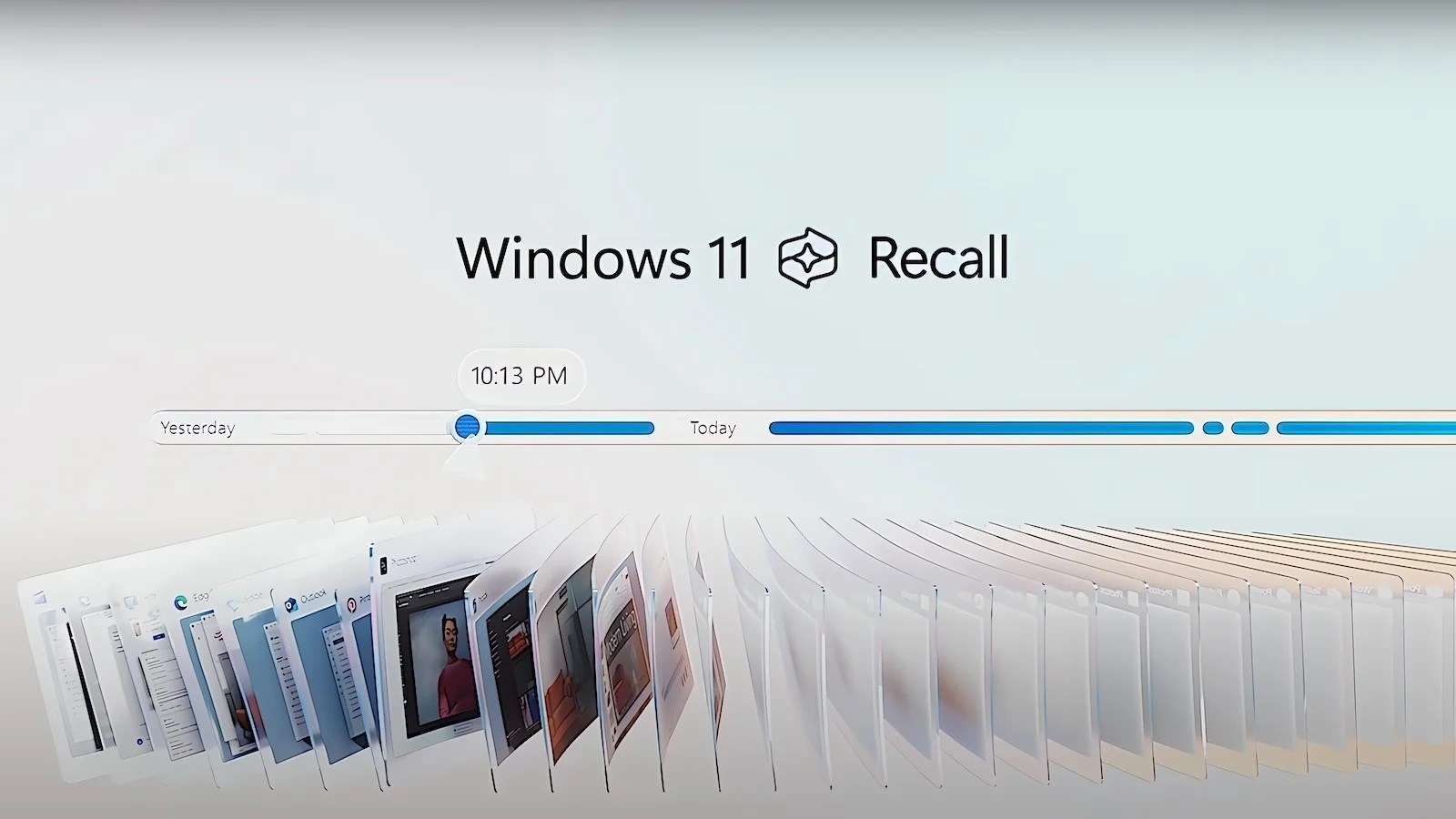
Günümüzde enerji tasarrufu, hem bireysel kullanıcılar hem de kurumsal şirketler için giderek daha önemli hale geliyor. Windows 11, bu ihtiyaca cevap vermek amacıyla enerji verimliliği özelliklerini Microsoft Intune ile entegre ediyor. Microsoft Intune, bulut tabanlı bir uç nokta yönetim hizmeti olarak, dünya çapında milyonlarca cihazın yönetimini kolaylaştırıyor. Yeni entegrasyon sayesinde, Windows 11 cihazlarının pil kullanımını akıllı bir şekilde dengelemek, arka plan aktivitelerini sınırlamak ve böylece şarjlar arasında daha uzun süre dayanıklılık sağlamak mümkün olacak.
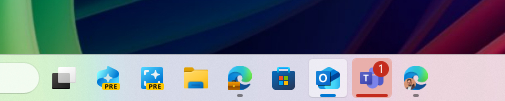
Bu özellik, özellikle mobil çalışanlar ve sürekli hareket halinde olan kullanıcılar için büyük avantajlar sunuyor. Cihazların pil ömrünü uzatarak, kullanıcıların işlerini kesintisiz bir şekilde sürdürmelerine olanak tanıyor. Ayrıca, şirketlerin enerji tüketimini azaltarak çevresel sürdürülebilirlik hedeflerine ulaşmalarına yardımcı oluyor.
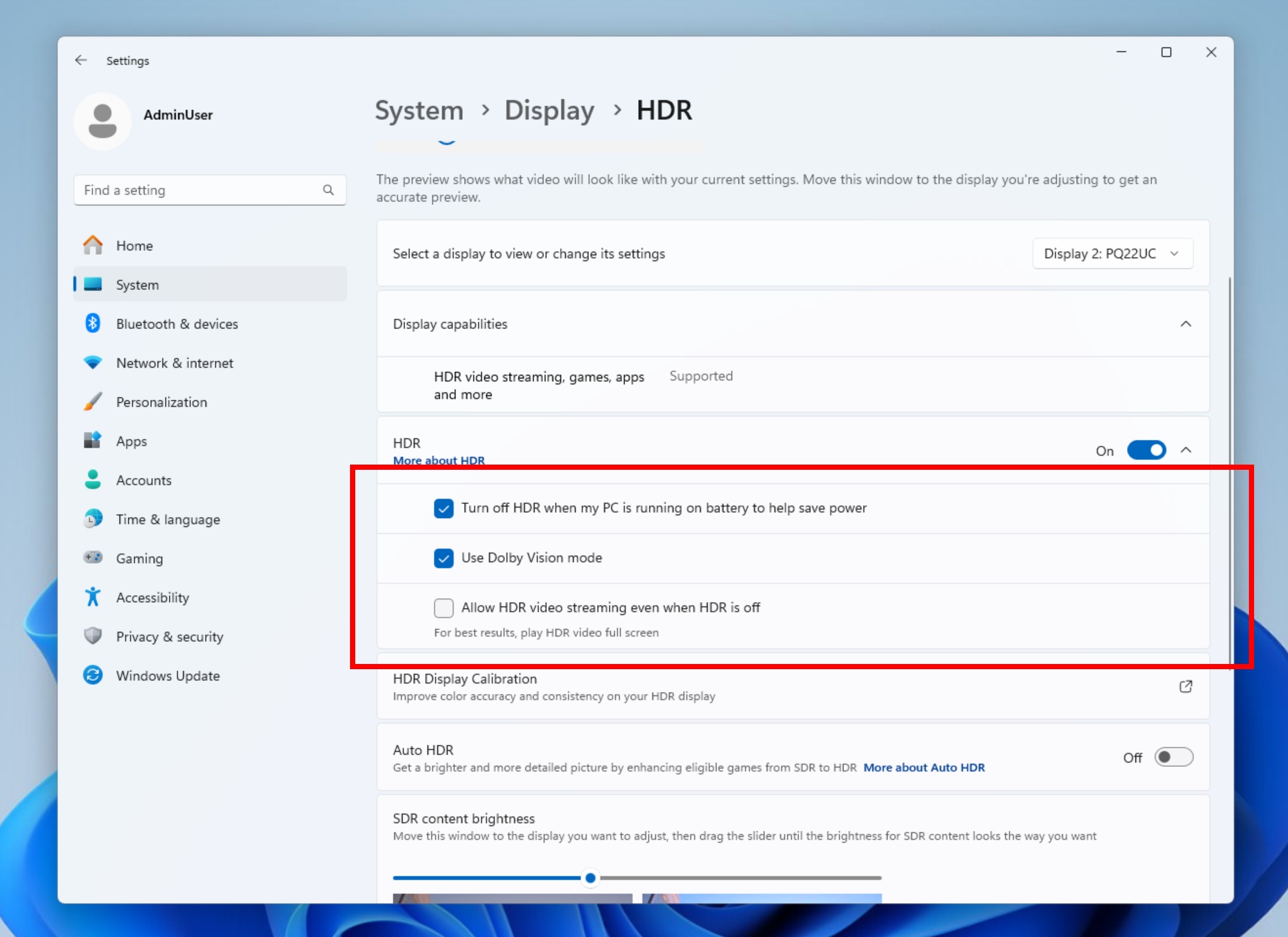
Microsoft Intune ile enerji tasarrufu özelliği etkinleştirildiğinde, aşağıdaki avantajlar elde edilebilir:
- Akıllı Pil Yönetimi: Cihazın kullanım alışkanlıklarına göre pil tüketimini optimize eder.
- Arka Plan Aktivitesi Sınırlaması: Kullanılmayan uygulamaların arka planda çalışmasını engelleyerek enerji tasarrufu sağlar.
- Uyarlanabilir Parlaklık: Ortam ışığına göre ekran parlaklığını otomatik olarak ayarlar.
- Güç Tasarrufu Modu Optimizasyonu: Güç tasarrufu modunun daha etkili çalışmasını sağlar.
Tartışmalı Özellik: Recall ve Kullanıcı Arayüzü İyileştirmeleri
Microsoft’un Recall özelliği, cihazınızda yaptığınız her şeyin ekran görüntüsünü alarak, daha sonra bu bilgilere kolayca ulaşmanızı sağlıyor. Ancak, bu özellik gizlilik endişeleri nedeniyle bazı tartışmalara yol açtı. Microsoft, bu endişeleri gidermek için kullanıcı arayüzünde bazı iyileştirmeler yapmaya devam ediyor. Son önizleme sürümünde, Recall özelliğinin farklı konumlarda görüntü alma gibi yeni özelliklerinin denendiği belirtiliyor. Ancak, şirket bu konuda henüz detaylı bilgi vermekten kaçınıyor.
Recall özelliğinin potansiyel faydaları şunlardır:
- Bilgiye Hızlı Erişim: Daha önce yaptığınız işlemlere veya görüntülediğiniz bilgilere kolayca ulaşabilirsiniz.
- Görev Yönetimi: Tamamlanmamış görevleri veya unuttuğunuz detayları hatırlamanıza yardımcı olur.
- Araştırma ve Geliştirme: Daha önce yaptığınız araştırmaları veya projeleri kolayca inceleyebilirsiniz.
Ancak, Recall özelliğinin gizlilik riskleri de göz ardı edilmemelidir:
- Kişisel Verilerin İzlenmesi: Cihazınızda yaptığınız her şeyin ekran görüntüsünün alınması, kişisel verilerinizin izlenmesi anlamına gelebilir.
- Veri Güvenliği: Ekran görüntülerinin güvenliği sağlanmazsa, kötü niyetli kişilerin eline geçebilir.
- Mahremiyet İhlali: Başkalarının cihazınızı kullanması durumunda, kişisel verilerinizin açığa çıkma riski vardır.
Microsoft, bu endişeleri gidermek için Recall özelliğinin gizlilik ayarlarını iyileştirmeyi ve kullanıcıların verileri üzerinde daha fazla kontrol sahibi olmasını sağlamayı hedefliyor.
Görev Çubuğu ve Sistem Tepsisinde Yenilikler
Windows 11’in kullanıcı arayüzü, sürekli olarak geliştiriliyor. Son güncelleme, görev çubuğu ve sistem tepsisinde bazı küçük ama önemli değişiklikler içeriyor. Özellikle, görev çubuğunda uygulamaların hemen altında bulunan pil şeklindeki kısım daha geniş ve görünür hale getiriliyor. Bu sayede, dikkat gerektiren uygulamalar daha kolay bir şekilde anlaşılabiliyor.
Ayrıca, yöneticiler artık kullanıcıların cihazlarındaki belirli sabitlenmiş uygulamaları kaldırmasına izin verebilecek. Bu özellik, özellikle kurumsal ortamlarda, kullanıcıların gereksiz uygulamalardan kurtulmasına ve cihazlarını daha verimli bir şekilde kullanmasına olanak tanıyor.
Görev çubuğu ve sistem tepsisindeki diğer yenilikler şunlardır:
- Bildirim Merkezi İyileştirmeleri: Bildirimlerin daha düzenli ve kolay anlaşılır bir şekilde görüntülenmesi.
- Hızlı Ayarlar Menüsü: Sık kullanılan ayarlara daha hızlı erişim imkanı.
- Ses Düzeyi Kontrolü: Ses düzeyini daha hassas bir şekilde ayarlama imkanı.
Grafik Alanında Gelişmeler: HDR ve Dolby Vision Desteği
Windows 11, grafik performansını ve görsel deneyimi iyileştirmek için sürekli olarak yeni özellikler ekliyor. Son güncelleme, ayarlar üzerinden ulaşılabilen HDR ayarlarına yeni seçenekler getiriyor. Bunlar arasında, yeni “HDR Kullan” ifadesi, HDR destekli bilgisayarlarda kapalı olsa bile video akışında HDR’a izin verme seçeneği ve Dolby Vision ekranlı PC’lerde HDR’dan bağımsız olarak Dolby Vision’ı açıp kapatma seçeneği gibi özellikler bulunuyor.
Bu özellikler, özellikle oyunseverler ve multimedya içerik tüketicileri için büyük avantajlar sunuyor. HDR ve Dolby Vision desteği sayesinde, daha canlı, gerçekçi ve detaylı görüntüler elde etmek mümkün oluyor.
HDR ve Dolby Vision desteğinin faydaları şunlardır:
- Daha Geniş Renk Gamı: Daha zengin ve canlı renkler.
- Yüksek Kontrast Oranı: Daha derin siyahlar ve daha parlak beyazlar.
- Daha Detaylı Görüntüler: Gölgelerde ve parlak alanlarda daha fazla detay.
- Daha Gerçekçi Deneyim: Daha sürükleyici ve etkileyici bir görsel deneyim.
Diğer İyileştirmeler ve Düzeltmeler
Güncelleme, yukarıda bahsedilen özelliklerin yanı sıra, bazı cihazlarda yaşanan sorunlara da çözümler getiriyor. Bu sorunlar arasında, uyumluluk problemleri, performans düşüşleri ve kararlılık sorunları yer alıyor. Microsoft, kullanıcı geri bildirimlerini dikkate alarak, bu sorunları gidermek için sürekli olarak çalışıyor.
Güncellemede düzeltilen bazı sorunlar şunlardır:
- Uygulama Uyumluluk Sorunları: Bazı uygulamaların Windows 11 ile uyumlu olmaması sorunu giderildi.
- Performans Düşüşleri: Bazı cihazlarda yaşanan performans düşüşleri optimize edildi.
- Kararlılık Sorunları: Sistem çökmeleri ve donmalar gibi kararlılık sorunları giderildi.
- Sürücü Uyumluluk Sorunları: Bazı donanım sürücülerinin Windows 11 ile uyumlu olmaması sorunu giderildi.
Güncelleme Ne Zaman Yayınlanacak?
Güncellemenin geniş çapta ne zaman yayınlanacağı henüz belirsiz. Microsoft, öncelikle Insider kullanıcılarından gelen geri bildirimleri değerlendirecek ve ardından genel kullanıma sunulacak sürümü hazırlayacak. Bu süreç, birkaç hafta veya ay sürebilir.
Ancak, unutmamak gerekir ki, bu özellikler henüz test aşamasındadır. Kesin olarak hepsinin son sürümde yer alacağı garanti edilemez. Microsoft, kullanıcı geri bildirimlerine ve teknik değerlendirmelere göre, bazı özellikleri değiştirebilir veya kaldırabilir.
Sonuç
Windows 11’e gelecek yeni özellikler, işletim sisteminin kullanıcı deneyimini önemli ölçüde iyileştirecek gibi görünüyor. Enerji verimliliğinden grafik geliştirmelerine, görev çubuğu iyileştirmelerinden yeni özelliklere kadar, bu güncelleme Windows 11 kullanıcılarına birçok avantaj sunuyor. Ancak, Recall özelliği gibi bazı özelliklerin gizlilik riskleri de göz ardı edilmemelidir. Microsoft, bu endişeleri gidermek için kullanıcı arayüzünde ve gizlilik ayarlarında bazı iyileştirmeler yapmaya devam ediyor.
Güncellemenin ne zaman yayınlanacağı henüz belirsiz olsa da, Windows 11 kullanıcıları bu yenilikleri heyecanla bekleyebilirler. Microsoft, kullanıcı geri bildirimlerini dikkate alarak, en iyi kullanıcı deneyimini sunmak için sürekli olarak çalışıyor.
Windows 11’in Geleceği: Beklentiler ve Tahminler
Windows 11, piyasaya sürüldüğü günden bu yana sürekli olarak geliştirilmeye devam ediyor. Microsoft, kullanıcı geri bildirimlerini dikkate alarak, işletim sistemine yeni özellikler ekliyor, performansı iyileştiriyor ve hataları düzeltiyor. Peki, Windows 11’in geleceği nasıl olacak? Önümüzdeki dönemde hangi yenilikleri bekleyebiliriz?
İşte Windows 11’in geleceğine dair bazı beklentiler ve tahminler:
- Yapay Zeka Entegrasyonu: Microsoft, yapay zeka teknolojilerini Windows 11’e daha fazla entegre etmeyi planlıyor. Bu sayede, kullanıcıların işlerini daha verimli bir şekilde yapmalarına yardımcı olacak akıllı özellikler sunulacak. Örneğin, yapay zeka destekli arama, metin tamamlama ve görev otomasyonu gibi özellikler gelebilir.
- Bulut Entegrasyonu: Windows 11, bulut hizmetleriyle daha derin bir entegrasyona sahip olacak. Bu sayede, kullanıcılar verilerine her yerden erişebilecek ve cihazlar arasında sorunsuz bir şekilde geçiş yapabilecekler. OneDrive, Microsoft 365 ve Azure gibi bulut hizmetleri, Windows 11’in temel bir parçası haline gelecek.
- Oyun Performansı İyileştirmeleri: Microsoft, Windows 11’in oyun performansını sürekli olarak iyileştirmeye devam edecek. DirectStorage, Auto HDR ve Variable Rate Shading gibi teknolojiler, oyunların daha akıcı ve görsel olarak daha etkileyici olmasını sağlayacak. Ayrıca, Xbox Game Pass entegrasyonu sayesinde, kullanıcılar yüzlerce oyuna kolayca erişebilecekler.
- Erişilebilirlik İyileştirmeleri: Microsoft, Windows 11’i tüm kullanıcılar için daha erişilebilir hale getirmek için çalışıyor. Ekran okuyucuları, sesli komutlar ve diğer erişilebilirlik araçları, engelli kullanıcıların Windows 11’i daha kolay kullanabilmelerini sağlayacak.
- Güvenlik İyileştirmeleri: Microsoft, Windows 11’in güvenliğini sürekli olarak güçlendirmeye devam edecek. Windows Hello, TPM 2.0 ve Secure Boot gibi güvenlik özellikleri, kullanıcıların verilerini ve cihazlarını kötü amaçlı yazılımlardan koruyacak. Ayrıca, bulut tabanlı güvenlik hizmetleri sayesinde, Windows 11 daha proaktif bir şekilde tehditlere karşı savunma yapabilecek.
Windows 11’e Geçmeli miyim? Karar Verme Rehberi
Windows 10 kullanıcısıysanız ve Windows 11’e geçmeyi düşünüyorsanız, bu karar verme rehberi size yardımcı olabilir. Windows 11’in avantajları ve dezavantajlarını değerlendirerek, sizin için doğru olup olmadığına karar verebilirsiniz.
Windows 11’in Avantajları:
- Modern Kullanıcı Arayüzü: Windows 11, daha modern ve kullanıcı dostu bir arayüze sahip. Yenilenen Başlat menüsü, görev çubuğu ve Ayarlar uygulaması, kullanıcıların işlerini daha kolay yapmalarını sağlıyor.
- Gelişmiş Performans: Windows 11, Windows 10’a göre daha iyi bir performans sunuyor. Özellikle, oyunlarda ve yoğun işlem gerektiren uygulamalarda daha akıcı bir deneyim elde edebilirsiniz.
- Yeni Özellikler: Windows 11, Windows 10’da bulunmayan birçok yeni özellik sunuyor. Örneğin, Snap Layouts, Snap Groups, Widgets ve Microsoft Teams entegrasyonu gibi özellikler, kullanıcıların verimliliğini artırıyor.
- Güvenlik İyileştirmeleri: Windows 11, Windows 10’a göre daha güvenli bir işletim sistemi. TPM 2.0, Secure Boot ve Windows Hello gibi güvenlik özellikleri, kullanıcıların verilerini ve cihazlarını kötü amaçlı yazılımlardan koruyor.
- Xbox Game Pass Entegrasyonu: Windows 11, Xbox Game Pass ile derin bir entegrasyona sahip. Bu sayede, kullanıcılar yüzlerce oyuna kolayca erişebiliyorlar.
Windows 11’in Dezavantajları:
- Donanım Gereksinimleri: Windows 11, Windows 10’a göre daha yüksek donanım gereksinimlerine sahip. Özellikle, TPM 2.0 ve Secure Boot desteği gerektirmesi, bazı eski bilgisayarların Windows 11’e yükseltilememesine neden oluyor.
- Uyumluluk Sorunları: Windows 11, bazı eski uygulamalar ve donanımlarla uyumluluk sorunları yaşayabiliyor. Bu nedenle, Windows 11’e geçmeden önce kullandığınız uygulamaların ve donanımların Windows 11 ile uyumlu olup olmadığını kontrol etmeniz gerekiyor.
- Öğrenme Eğrisi: Windows 11’in yeni kullanıcı arayüzü, Windows 10 kullanıcıları için biraz öğrenme eğrisi gerektirebilir. Özellikle, Başlat menüsünün ve görev çubuğunun yenilenmesi, bazı kullanıcıların alışmasını zorlaştırabilir.
- Gizlilik Endişeleri: Windows 11, bazı gizlilik endişelerine neden oluyor. Microsoft’un kullanıcı verilerini toplaması ve kullanması, bazı kullanıcıların rahatsız olmasına neden olabilir.
Karar Verme İpuçları:
- Donanımınızı Kontrol Edin: Windows 11’e geçmeden önce bilgisayarınızın donanım gereksinimlerini karşıladığından emin olun. Microsoft’un web sitesinde bulunan Uyumluluk Denetleyicisi aracını kullanarak, bilgisayarınızın Windows 11 ile uyumlu olup olmadığını kontrol edebilirsiniz.
- Uygulamalarınızı Kontrol Edin: Kullandığınız uygulamaların Windows 11 ile uyumlu olup olmadığını kontrol edin. Uygulama geliştiricilerinin web sitelerini ziyaret ederek veya çevrimiçi forumlarda araştırma yaparak, uygulamalarınızın Windows 11 ile uyumlu olup olmadığını öğrenebilirsiniz.
- Deneme Sürümünü Kullanın: Windows 11’i denemek için sanal makine veya çift önyükleme gibi yöntemler kullanabilirsiniz. Bu sayede, Windows 11’in sizin için uygun olup olmadığına karar vermeden önce deneyimleyebilirsiniz.
- Kullanıcı Yorumlarını Okuyun: Windows 11’i kullanan diğer kullanıcıların yorumlarını okuyarak, Windows 11 hakkında daha fazla bilgi edinebilirsiniz. Çevrimiçi forumlarda, sosyal medyada ve teknoloji bloglarında Windows 11 kullanıcılarının yorumlarını bulabilirsiniz.
Umarım bu rehber, Windows 11’e geçip geçmeme konusunda karar vermenize yardımcı olur. Unutmayın, en iyi karar sizin ihtiyaçlarınıza ve tercihlerinize en uygun olanıdır.
Windows 11 İpuçları ve Püf Noktaları: Daha Verimli Kullanım İçin
Windows 11’i daha verimli kullanmak için bazı ipuçları ve püf noktaları öğrenmek ister misiniz? İşte size Windows 11’i daha iyi anlamanıza ve daha verimli kullanmanıza yardımcı olacak bazı ipuçları:
- Snap Layouts’u Kullanın: Snap Layouts, birden fazla pencereyi aynı anda ekranda düzenlemenizi sağlayan bir özelliktir. Bir pencerenin başlık çubuğunda bulunan maksimize düğmesinin üzerine geldiğinizde, farklı pencere düzenleme seçenekleri göreceksiniz. Bu seçeneklerden birini seçerek, pencerelerinizi kolayca düzenleyebilirsiniz.
- Snap Groups’u Kullanın: Snap Groups, Snap Layouts ile düzenlediğiniz pencere gruplarını kaydetmenizi sağlayan bir özelliktir. Bir pencere grubunu kaydettikten sonra, görev çubuğunda o pencere grubunun simgesini göreceksiniz. Bu simgeye tıklayarak, kaydedilmiş pencere grubunu tekrar açabilirsiniz.
- Widgets’ı Kullanın: Widgets, hava durumu, haberler, spor sonuçları ve takvim gibi bilgileri hızlı bir şekilde görüntülemenizi sağlayan küçük uygulamalardır. Görev çubuğunda bulunan Widgets simgesine tıklayarak, Widgets panelini açabilirsiniz. Widgets panelinde, istediğiniz Widgets’ı ekleyebilir, kaldırabilir ve düzenleyebilirsiniz.
- Odaklanma Yardımcısı’nı Kullanın: Odaklanma Yardımcısı, dikkatinizi dağıtan bildirimleri engellemenizi sağlayan bir özelliktir. Ayarlar uygulamasında bulunan Sistem > Bildirimler > Odaklanma Yardımcısı bölümünden, Odaklanma Yardımcısı’nı etkinleştirebilir ve yapılandırabilirsiniz.
- Karanlık Modu Kullanın: Karanlık Mod, ekranın renklerini tersine çevirerek, gözlerinizi yormayan bir görünüm sağlar. Ayarlar uygulamasında bulunan Kişiselleştirme > Renkler > Modunuzu seçin bölümünden, Karanlık Modu etkinleştirebilirsiniz.
- Depolama Algısı’nı Kullanın: Depolama Algısı, kullanılmayan dosyaları otomatik olarak silerek, depolama alanınızı boşaltmanızı sağlayan bir özelliktir. Ayarlar uygulamasında bulunan Sistem > Depolama > Depolama Algısı bölümünden, Depolama Algısı’nı etkinleştirebilir ve yapılandırabilirsiniz.
- Hızlı Erişim’i Kullanın: Hızlı Erişim, sık kullandığınız dosyalara ve klasörlere hızlı bir şekilde erişmenizi sağlayan bir özelliktir. Dosya Gezgini’nde bulunan Hızlı Erişim bölümüne, istediğiniz dosya ve klasörleri ekleyebilirsiniz.
- Sanal Masaüstlerini Kullanın: Sanal Masaüstleri, farklı görevler için ayrı masaüstleri oluşturmanızı sağlayan bir özelliktir. Görev Görünümü’nü açarak (Windows tuşu + Tab tuşu), yeni bir sanal masaüstü oluşturabilir ve masaüstleri arasında geçiş yapabilirsiniz.
- Klavye Kısayollarını Öğrenin: Windows 11’i daha hızlı kullanmak için klavye kısayollarını öğrenin. Örneğin, Windows tuşu + A tuşu ile Hızlı Ayarlar panelini açabilir, Windows tuşu + E tuşu ile Dosya Gezgini’ni açabilir ve Windows tuşu + L tuşu ile bilgisayarınızı kilitleyebilirsiniz.
Bu ipuçları ve püf noktaları, Windows 11’i daha verimli kullanmanıza yardımcı olacaktır. Windows 11’i keşfetmeye devam edin ve kendi ipuçlarınızı ve püf noktalarınızı bulun!